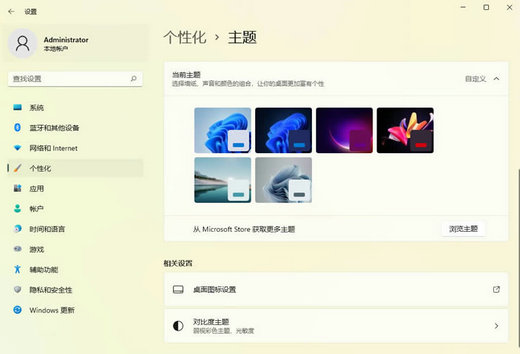
windows11桌面图标显示不出来怎么办
文件大小:
更新时间:2025-04-06
软件简介
部分windows11用户在开机之后发现自己的桌面图标显示不出来,桌面上一片空白,这是怎么回事呢?应该怎么解决?桌面图标显示不出来很有可能是被隐藏了,大家先打开个性化面板,找到主题选项进入,然后点击桌面图标设置,之后将想要在桌面显示图标的应用都勾选起来,保存设置就可以了。
windows11桌面图标显示不出来怎么办:
1、首先在windows11桌面空白处右键,然后选择个性化设置。
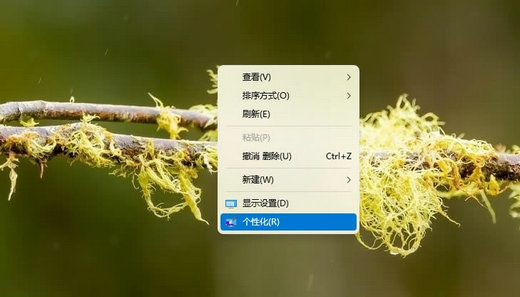
2、在个性化里面下拉找到主题点击,然后打开桌面图标设置。
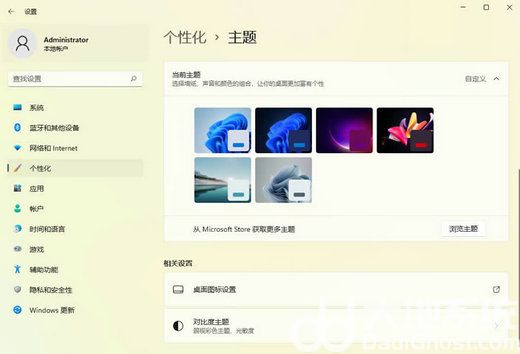
3、在桌面图标设置中我们选择想要在桌面上显示的图标,然后点击确定。
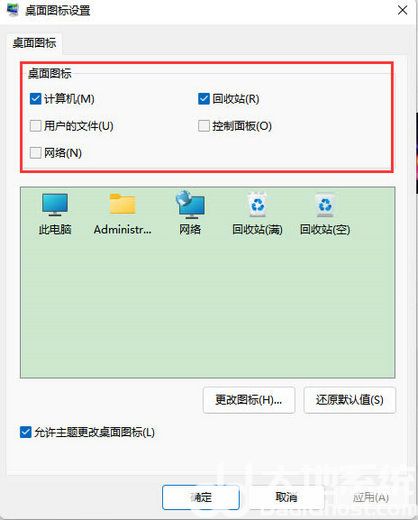
4、最后我们就能在电脑桌面上看到此电脑图标了,大家可以用同样的方法对回收站、控制面板等图标进行设置。

以上就是win11桌面图标显示不出来的解决方法的详细内容了。
相关下载
相关教程
更多下载排行榜
-
 win10网吧专用优化版20160912下载Windows系统|大小:4.46GB查看
win10网吧专用优化版20160912下载Windows系统|大小:4.46GB查看 -
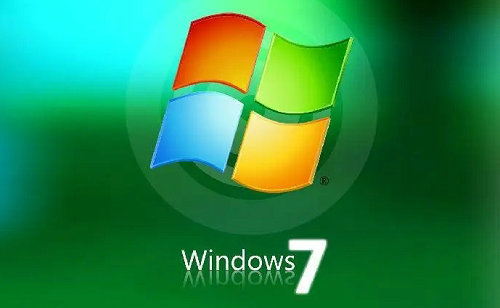 老电脑专用win7系统最小精简版下载Windows系统|大小:3.23GB查看
老电脑专用win7系统最小精简版下载Windows系统|大小:3.23GB查看 -
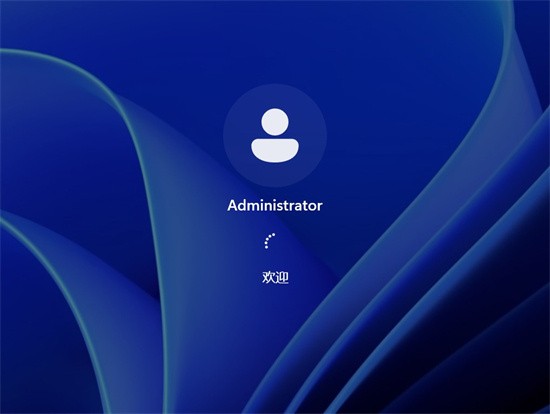 win11原版iso镜像系统专业64位Windows系统|大小:6.48GB查看
win11原版iso镜像系统专业64位Windows系统|大小:6.48GB查看 -
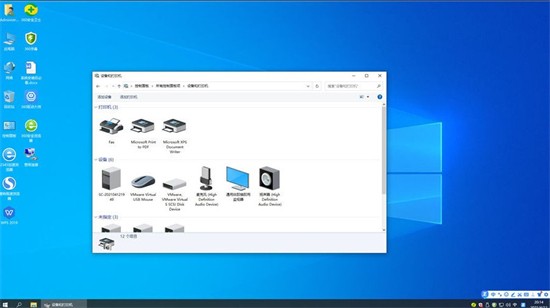 win10深度精简版 1.2GWindows系统|大小:1.2GB查看
win10深度精简版 1.2GWindows系统|大小:1.2GB查看 -
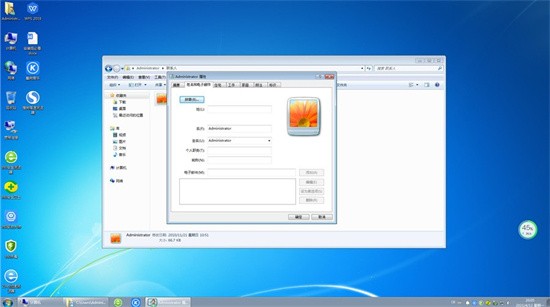 老机专用win7 64位纯净版镜像系统Windows系统|大小:查看
老机专用win7 64位纯净版镜像系统Windows系统|大小:查看 -
 深度技术win10 64位系统下载Windows系统|大小:5.94 GB查看
深度技术win10 64位系统下载Windows系统|大小:5.94 GB查看 -
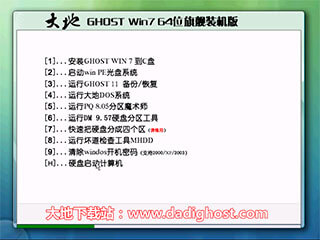 大地系统win7 64位系统下载Windows系统|大小:5.68 GB查看
大地系统win7 64位系统下载Windows系统|大小:5.68 GB查看 -
 电脑公司win10 64位系统下载Windows系统|大小:5.94 GB查看
电脑公司win10 64位系统下载Windows系统|大小:5.94 GB查看











